Hur kan jag koppla upp i en tvådimensionell tabell i Excel?
I Excel kan vi använda VLOOKUP-funktionen för att extrahera motsvarande värde i samma rad med en given data i kolumnen längst till vänster. Men ibland måste du vlookup för att returnera det relativa värdet baserat på både raden och kolumnen, det vill säga du måste returnera data från tvådimensionell tabell. För att lösa detta problem kan du faktiskt använda VLOOKUP och MATCH-funktionen. Läs den här artikeln för att få mer information.
Vlookup motsvarande värde i tvådimensionell tabell med formel
 Vlookup motsvarande värde i tvådimensionell tabell med formel
Vlookup motsvarande värde i tvådimensionell tabell med formel
Låt oss ta följande försäljningsrapport till exempel, jag har en lista med produkter och orderkolumner. Det jag vill göra är att hitta rätt värde baserat på en produkt- och orderkombination.

1. För att få KTO: s försäljningsorder för februari månad i ovanstående data, ange denna formel: = VLOOKUP (C10, $ A $ 1: $ H $ 7, MATCH (D10, $ A $ 1: $ H $ 1, 0), FALSE)och tryck på ange för att få rätt resultat, se skärmdump:
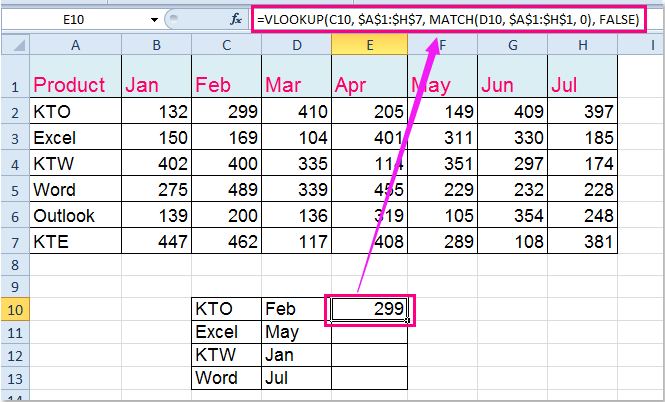
Anmärkningar: I ovanstående formel:
- C10 är kolumnkriteriet som du vill få motsvarande värde baserat på;
- A1: H7 är det dataområde du använder;
- D3100: är radkriterierna du vill använda;
- A1: H1 är rubrikraden som extraherar radkriterierna
2. Och dra sedan fyllningshandtaget över till cellerna du vill innehålla denna formel, och du kan se att de relativa värdena har returnerats från denna tvådimensionella tabell.
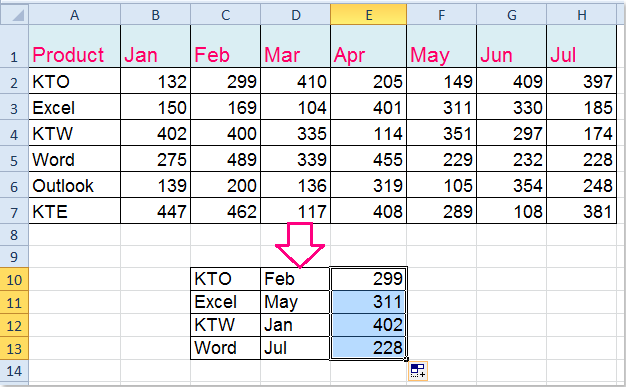
Relaterade artiklar:
Hur kollar jag mellan två datum och returnerar motsvarande värde i Excel?
Hur kan jag koppla upp för att returnera flera värden i en cell i Excel?
Hur tar jag upp det näst största värdet i Excel?
Hur kopplar jag om till en annan arbetsbok?
Bästa kontorsproduktivitetsverktyg
Uppgradera dina Excel-färdigheter med Kutools för Excel och upplev effektivitet som aldrig förr. Kutools för Excel erbjuder över 300 avancerade funktioner för att öka produktiviteten och spara tid. Klicka här för att få den funktion du behöver mest...

Fliken Office ger ett flikgränssnitt till Office och gör ditt arbete mycket enklare
- Aktivera flikredigering och läsning i Word, Excel, PowerPoint, Publisher, Access, Visio och Project.
- Öppna och skapa flera dokument i nya flikar i samma fönster, snarare än i nya fönster.
- Ökar din produktivitet med 50 % och minskar hundratals musklick för dig varje dag!
